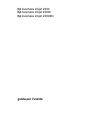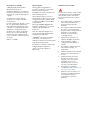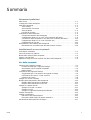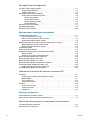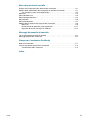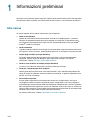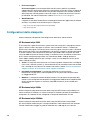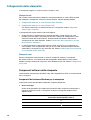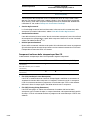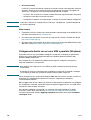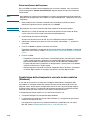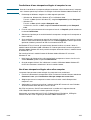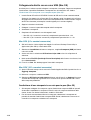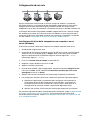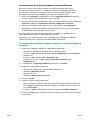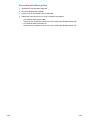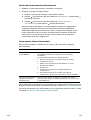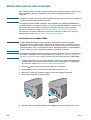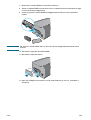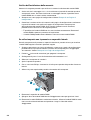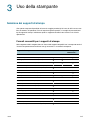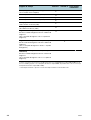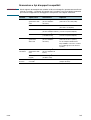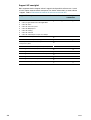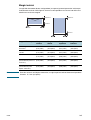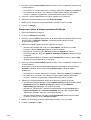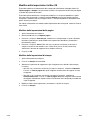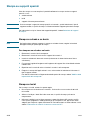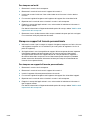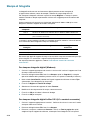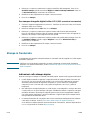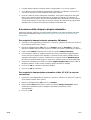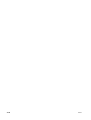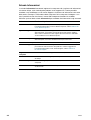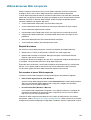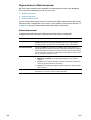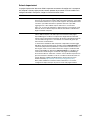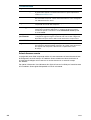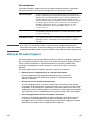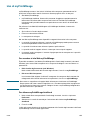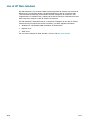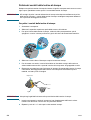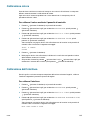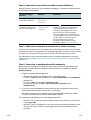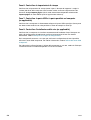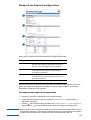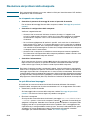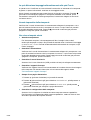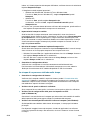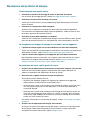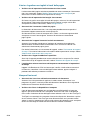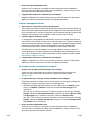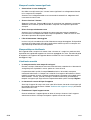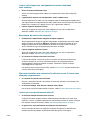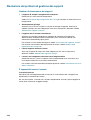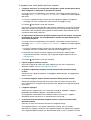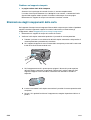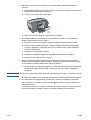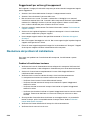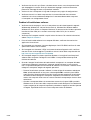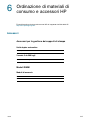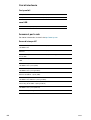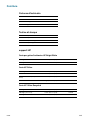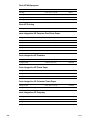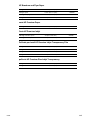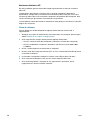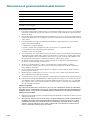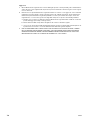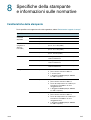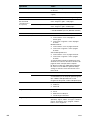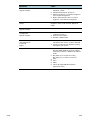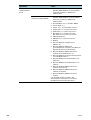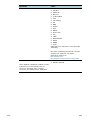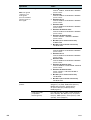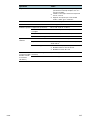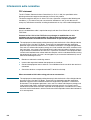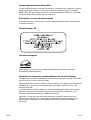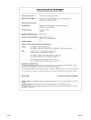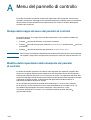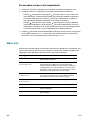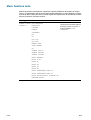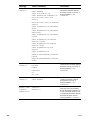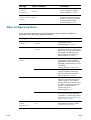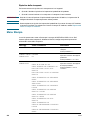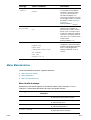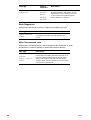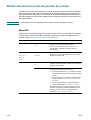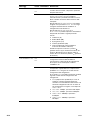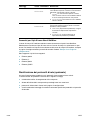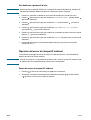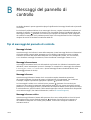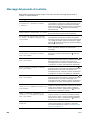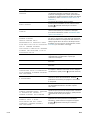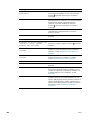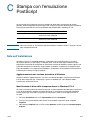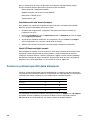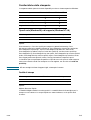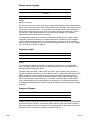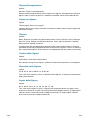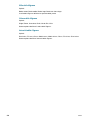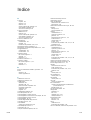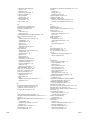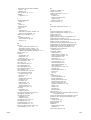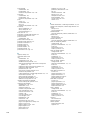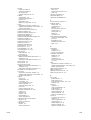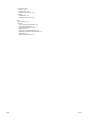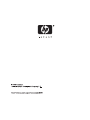HP Business Inkjet 2300 Printer series Manuale del proprietario
- Tipo
- Manuale del proprietario

guida per l'utente


hp business inkjet 2300
hp business inkjet 2300n
hp business inkjet 2300dtn
guida per l'utente

Informazioni sul copyright
© 2003 Copyright Hewlett-Packard
Development Company, LP
È proibita la duplicazione o la traduzione
senza la previa autorizzazione scritta ad
eccezione dei casi previsti dalle leggi sul
copyright.
Le informazioni contenute in questo
documento sono soggette a modifica
senza preavviso.
Le uniche garanzie per i prodotti o i servizi
HP sono quelle definite esplicitamente
nelle dichiarazioni di garanzia associate
ai prodotti o ai servizi specifici. Nessuna
affermazione contenuta nel presente
documento può costituire una garanzia
ulteriore. HP non sarà responsabile di
eventuali omissioni o degli errori di tipo
tecnico o editoriale contenuti nel presente
documento.
Edizione 1, 11/2003
Marchi registrati
Adobe
®
, Adobe
®
PostScript
®
3™,
Acrobat
®
e PostScript
®
sono marchi di
Adobe Systems Incorporated.
AutoCAD™ è un marchio registrato negli
Stati Uniti di Autodesk, Inc.
HP-UX Release 10.20 e successive e
HP-UX Release 11.00 e successive (nelle
configurazioni a 32 bit e a 64 bit) su tutti
i computer HP 9000 sono prodotti Open
Group UNIX 95.
Microsoft
®
,MS-DOS
®
,MSWindows
®
,
Windows
®
e Windows NT
®
sono marchi
registrati negli USA di Microsoft
Corporation.
Netscape e Netscape Navigator sono
marchi registrati negli USA di Netscape
Communications Corporation.
*PANTONE
®
è un marchio standard di
controllo per colori di Pantone, Inc.
Itanium
®
e Pentium
®
sono marchi registrati
negli USA di Intel Corporation.
TrueType™ è un marchio registrato negli
Stati Uniti di Apple Computer, Inc.
UNIX
®
è un marchio registrato di
Open Group.
Informazioni sulla sicurezza
Per usare questo prodotto, seguire sempre
le precauzioni di sicurezza fondamentali
al fine di ridurre il rischio di lesioni alle
persone derivanti da incendi o scariche
elettriche.
1 Si consiglia di leggere e apprendere
tutte le istruzioni contenute nei
documenti forniti insieme alla
stampante.
2 Per collegare il prodotto ad una presa
di corrente, usare esclusivamente
una presa elettrica collegata a massa.
Controllare con un elettricista
qualificato se la presa elettrica
ècollegataamassa.
3 Seguire tutte le avvertenze e le
istruzioni stampigliate sul prodotto.
4 Prima di effettuare la pulizia,
scollegare il prodotto dalle prese
a parete.
5 Non installare o utilizzare il prodotto
nelle vicinanze di acqua, o in
luoghi umidi.
6 Installare il prodotto su una superficie
stabile, in modo che risulti fermo e
al sicuro.
7 Installare il prodotto in un luogo
protetto dove non possa essere
calpestato o dove non si possa
inciampare sul suo cavo di
alimentazione che, a sua volta,
non deve essere danneggiato.
8 Se la periferica non funziona
correttamente, vedere "Manutenzione
e risoluzione dei problemi".
9 All'interno non vi sono pezzi su cui
l'utente possa effettuare riparazioni.
Per le riparazioni rivolgersi
esclusivamente a personale
qualificato.

ITWW i
Sommario
Informazioni preliminari
Altre risorse . . . . . . . . . . . . . . . . . . . . . . . . . . . . . . . . . . . . . . . . . . . . . . . . . . . . . . . . . 1-1
Configurazioni della stampante . . . . . . . . . . . . . . . . . . . . . . . . . . . . . . . . . . . . . . . . . . 1-2
Parti della stampante . . . . . . . . . . . . . . . . . . . . . . . . . . . . . . . . . . . . . . . . . . . . . . . . . . 1-3
Vista frontale . . . . . . . . . . . . . . . . . . . . . . . . . . . . . . . . . . . . . . . . . . . . . . . . . . . . . 1-3
Area materiali di consumo. . . . . . . . . . . . . . . . . . . . . . . . . . . . . . . . . . . . . . . . . . . 1-4
Vista posteriore . . . . . . . . . . . . . . . . . . . . . . . . . . . . . . . . . . . . . . . . . . . . . . . . . . . 1-4
Pannello di controllo . . . . . . . . . . . . . . . . . . . . . . . . . . . . . . . . . . . . . . . . . . . . . . . 1-5
Collegamento della stampante. . . . . . . . . . . . . . . . . . . . . . . . . . . . . . . . . . . . . . . . . . . 1-6
Componenti software della stampante . . . . . . . . . . . . . . . . . . . . . . . . . . . . . . . . . 1-6
Collegamento diretto con un cavo USB o parallelo (Windows). . . . . . . . . . . . . . . 1-8
Condivisione della stampante in una rete locale condivisa (Windows) . . . . . . . . 1-10
Collegamento diretto con un cavo USB (Mac OS) . . . . . . . . . . . . . . . . . . . . . . . 1-12
Collegamento ad una rete . . . . . . . . . . . . . . . . . . . . . . . . . . . . . . . . . . . . . . . . . . 1-13
Disinstallazione del software della stampante . . . . . . . . . . . . . . . . . . . . . . . . . . . . . . 1-16
Disinstallazione del software per Windows (tutte le versioni) . . . . . . . . . . . . . . . 1-16
Installazione di accessori opzionali
Unità duplex automatico. . . . . . . . . . . . . . . . . . . . . . . . . . . . . . . . . . . . . . . . . . . . . . . . 2-1
Server di stampa HP Jetdirect . . . . . . . . . . . . . . . . . . . . . . . . . . . . . . . . . . . . . . . . . . . 2-2
Moduli della memoria della stampante. . . . . . . . . . . . . . . . . . . . . . . . . . . . . . . . . . . . . 2-4
Vassoio 2 da 500 fogli . . . . . . . . . . . . . . . . . . . . . . . . . . . . . . . . . . . . . . . . . . . . . . . . . 2-8
Abilitazione degli accessori opzionali nel driver della stampante. . . . . . . . . . . . . . . . . 2-9
Uso della stampante
Selezione dei supporti di stampa . . . . . . . . . . . . . . . . . . . . . . . . . . . . . . . . . . . . . . . . . 3-1
Formati consentiti per i supporti di stampa . . . . . . . . . . . . . . . . . . . . . . . . . . . . . . 3-1
Grammature e tipi di supporti compatibili . . . . . . . . . . . . . . . . . . . . . . . . . . . . . . . 3-3
Margini minimi . . . . . . . . . . . . . . . . . . . . . . . . . . . . . . . . . . . . . . . . . . . . . . . . . . . . 3-5
Caricamento dei supporti di stampa. . . . . . . . . . . . . . . . . . . . . . . . . . . . . . . . . . . . . . . 3-6
Suggerimenti per il caricamento dei supporti di stampa . . . . . . . . . . . . . . . . . . . . 3-6
Caricamento del vassoio 1 o del vassoio 2 . . . . . . . . . . . . . . . . . . . . . . . . . . . . . . 3-6
Selezione dei vassoi . . . . . . . . . . . . . . . . . . . . . . . . . . . . . . . . . . . . . . . . . . . . . . . 3-8
Stampa con i driver di stampa . . . . . . . . . . . . . . . . . . . . . . . . . . . . . . . . . . . . . . . . . . . 3-8
Modifica delle impostazioni della stampante . . . . . . . . . . . . . . . . . . . . . . . . . . . . . . . 3-10
Modifica delle impostazioni in Windows . . . . . . . . . . . . . . . . . . . . . . . . . . . . . . . 3-10
Modifica delle impostazioni in Mac OS . . . . . . . . . . . . . . . . . . . . . . . . . . . . . . . . 3-11
Stampa su supporti speciali. . . . . . . . . . . . . . . . . . . . . . . . . . . . . . . . . . . . . . . . . . . . 3-12
Stampa su schede e su buste . . . . . . . . . . . . . . . . . . . . . . . . . . . . . . . . . . . . . . 3-12
Stampa su lucidi . . . . . . . . . . . . . . . . . . . . . . . . . . . . . . . . . . . . . . . . . . . . . . . . . 3-12
Stampa su supporti di formato personalizzato. . . . . . . . . . . . . . . . . . . . . . . . . . . 3-13
Stampa di fotografie. . . . . . . . . . . . . . . . . . . . . . . . . . . . . . . . . . . . . . . . . . . . . . . . . . 3-14
Stampa in fronte/retro . . . . . . . . . . . . . . . . . . . . . . . . . . . . . . . . . . . . . . . . . . . . . . . . 3-15
Indicazioni sulla stampa duplex. . . . . . . . . . . . . . . . . . . . . . . . . . . . . . . . . . . . . . 3-15
Esecuzione della stampa in duplex automatico. . . . . . . . . . . . . . . . . . . . . . . . . . 3-16
Annullamento delle operazioni di stampa . . . . . . . . . . . . . . . . . . . . . . . . . . . . . . . . . 3-17

ii
ITWW
Uso degli strumenti diagnostici
UsodellaCaselladeglistrumenti.........................................4-1
Scheda Stato stampante . . . . . .......................................4-1
SchedaInformazioni...............................................4-2
UtilizzodelserverWebincorporato.......................................4-3
PaginedelserverWebincorporato....................................4-4
SchedaInformazioni............................................4-4
SchedaImpostazioni............................................4-5
SchedaAccessoremoto.........................................4-6
Altricollegamenti...............................................4-7
UtilizzodiHPInstantSupport ...........................................4-7
UsodimyPrintMileage.................................................4-9
UsodiHPWebJetadmin..............................................4-10
Manutenzione e risoluzione dei problemi
Manutenzionedelletestine .............................................5-1
Puliziadelletestinedistampa........................................5-1
Puliziadeicontattidelletestinedistampa...............................5-2
Allineamentodelletestinedistampa...................................5-3
Sostituzionedellecartuccediinchiostroedelletestinedistampa ...............5-3
Sostituzionedellecartuccediinchiostro................................5-3
Sostituzionedelletestinedistampa ...................................5-4
Calibrazionecolore ...................................................5-5
Calibrazionedell'interlinea..............................................5-5
Suggerimentigeneraliperlarisoluzionedeiproblemi.........................5-6
Controllorapido...................................................5-6
StampadiunaPaginadiconfigurazione ...............................5-9
Risoluzionedeiproblemidellastampante.................................5-10
Risoluzionedeiproblemidistampa......................................5-13
Risoluzionedeiproblemiconicolori.....................................5-18
Risoluzionedeiproblemidigestionedeisupporti ...........................5-20
Eliminazione degli inceppamenti della carta . . . . . . . . . ......................5-22
Suggerimentiperevitaregliinceppamenti .............................5-24
Risoluzionedeiproblemidiinstallazione..................................5-24
Ordinazione di materiali di consumo e accessori HP
Accessori...........................................................6-1
Accessoriperlagestionedeisupportidistampa .........................6-1
ModuliDIMM.....................................................6-1
Cavidiinterfaccia .................................................6-2
Accessoriperlarete...............................................6-2
Forniture............................................................6-3
Cartucced'inchiostro ..............................................6-3
Testinedistampa .................................................6-3
supportiHP......................................................6-3
Assistenza e garanzia
Comecontattarel'assistenzaclienti.......................................7-1
DichiarazionedigaranzialimitataHewlett-Packard...........................7-3
Specifiche della stampante e informazioni sulle normative
Caratteristichedellastampante..........................................8-1
Informazionisullenormative ............................................8-8

ITWW
iii
Menu del pannello di controllo
Stampadellamappadeimenudelpannellodicontrollo.......................A-1
Modificadelleimpostazionidellastampantedalpannellodicontrollo.............A-1
Peraccedereaimenuealleimpostazioni...............................A-2
MenuInfo ..........................................................A-2
MenuGestionecarta..................................................A-3
MenuConfiguraperiferica..............................................A-5
MenuStampa........................................................A-6
MenuManutenzione...................................................A-7
Modificadeiparametridiretedalpannellodicontrollo........................A-9
MenuEIO .......................................................A-9
Disattivazionedeiprotocollidirete(opzionale)..........................A-11
RipristinodelserverdistampaHPJetdirect............................A-12
Messaggi del pannello di controllo
Tipi di messaggi del pannello di controllo . . . . . . . . . . . .......................B-1
Messaggidelpannellodicontrollo........................................B-2
Stampa con l'emulazione PostScript
Notesull'installazione..................................................C-1
Funzioni e problemi specifici della stampante . . . . . . . . .......................C-2
Caratteristichedellastampante.......................................C-3
Indice

iv
ITWW

ITWW
1-1
1
Informazioni preliminari
Grazie per aver acquistato questa stampante. Questa guida contiene informazioni sulle procedure
di installazione della stampante, sull'utilizzo delle relative funzioni e sulla risoluzione di problemi.
Altre risorse
Le risorse seguenti offrono ulteriori informazioni sulla stampante:
z
Poster di installazione
Il poster di installazione fornisce informazioni illustrate sulla configurazione. La versione
stampata di questo documento viene fornita insieme alla stampante. È disponibile anche
una versione in formato elettronico come file PDF (Portable Document Format) di Adobe
®
Acrobat
®
sul CD di avviamento.
z
Guida introduttiva
La guida introduttiva fornisce istruzioni per l'installazione della stampante nonché informazioni
sulla garanzia e sulla sicurezza. Questa guida è fornita con la stampante in formato cartaceo.
z
Casella degli strumenti (solo per Windows)
La Casella degli strumenti fornisce informazioni sullo stato e sulla manutenzione della
stampante, nonché una guida dettagliata per le operazioni di stampa. Per ulteriori
informazioni, vedere "Uso della Casella degli strumenti".
z
Guida in linea del driver di stampa (solo per Windows)
La Guida in linea fornisce informazioni sull'utilizzo del driver di stampa.
z
Guida per l'amministratore di HP Jetdirect
Questa guida fornisce informazioni sulla configurazione e sulla risoluzione dei problemi del
server di stampa HP Jetdirect utilizzato insieme alla stampante. La guida è disponibile come
file PDF sul CD di avviamento.
z
Server Web incorporato
Il server Web incorporato fornisce informazioni relative alla configurazione, allo stato e
alla diagnostica della stampante. Comprende anche i collegamenti a HP Instant Support e
myPrintMileage, ovvero strumenti Web che consentono di diagnosticare e risolvere i problemi
della stampante nonché di gestire in maniera più efficiente le attività di stampa e i materiali di
consumo della stampante. Il server Web incorporato può essere utilizzato da un browser Web
standard o dalla Casella degli strumenti (solo utenti Windows).
Per ulteriori informazioni, vedere "Utilizzo del server Web incorporato".

1-2
ITWW
z
HP Instant Support
HP Instant Support è uno strumento Web che offre servizi specifici sul prodotto,
suggerimenti per l'eliminazione dei guasti e informazioni sull'uso di inchiostri e supporti di
stampa. Grazie a queste informazioni sarà possibile diagnosticare e risolvere i problemi
della stampante, nonché gestire le attività di stampa e i materiali di consumo in maniera
più efficiente. Per ulteriori informazioni, vedere "Utilizzo di HP Instant Support".
z
World Wide Web
I seguenti siti web della Hewlett-Packard contengono informazioni aggiornate sul software
di stampa, sui prodotti e sull'assistenza per la stampante.
• http://www.hp.com/support/businessinkjet2300
• http://www.hp.com
Configurazioni della stampante
Questa stampante è disponibile nelle configurazioni descritte in questa sezione.
HP Business Inkjet 2300
È una stampante a getto di inchiostro a quattro colori che stampa fino a 26 pagine al minuto
(ppm) in bianco e nero e 20 pagine al minuto a colori in modalità Veloce. La velocità per
qualità laser è di 9 pagine al minuto in bianco e nero e 5 pagine al minuto a colori. Il confronto
della velocità per qualità laser viene effettuato tra le velocità, calcolate in relazione alle pagine
al minuto stampate, della stampante HP Business Inkjet 2300 e della stampante HP Color
Laser Jet 4600 con qualità di stampa analoga. Il confronto si basa unicamente su test interni
di HP. Questa stampante può garantire una risoluzione di 4800 x 1200 dpi ottimizzati
(fino a 4800 x 1200 dpi ottimizzati per la stampa a colori su carta fotografica di alta qualità,
1200 x 1200 dpi di input).
z
Vassoi. La stampante viene fornita con un vassoio in grado di contenere fino a 150 fogli di
cartaofinoa30lucidi(vassoio1).Vieneinoltrefornitaconsecondovassoiochecontiene
fino a 250 fogli di carta comune. Per ulteriori informazioni, vedere "Formati consentiti per i
supportidistampa"e"Grammature e tipi di supporti compatibili".
z
Possibilità di collegamento. La stampante dispone di una porta parallela
bidirezionale standard (IEEE 1284 compatibile) e di una porta USB. Contiene inoltre
un alloggiamento EIO.
z
Memoria. La stampante contiene 64 MB di memoria. Per consentire l'espansione della
memoria, nella stampante sono disponibili 2 alloggiamenti DIMM da 64 o 128 MB di RAM.
Questa stampante supporta un massimo di 320 MB di memoria (inclusi 64 MB nella
stampante).
HP Business Inkjet 2300n
Questa stampante comprende le funzioni della stampante HP Business Inkjet 2300, più un
server di stampa HP Jetdirect. Un server di stampa HP Jetdirect consente di condividere la
stampante in un ambiente di rete, collegando la stampante direttamente alla rete.
HP Business Inkjet 2300dtn
Questa stampante comprende le funzioni della stampante HP Business Inkjet 2300n,
più un'unità duplex automatico per la stampa fronte/retro. Viene inoltre fornita con secondo
vassoio di dimensioni maggiori in grado di contenere fino a 500 fogli di carta comune.

ITWW
1-3
Parti della stampante
Vista frontale
1 Pannello di controllo
2 Coperchio superiore
3 Coperchio delle cartucce di inchiostro
4 Vassoio di uscita
5 Indicatori livello supporti di stampa
6 Estensione del vassoio
7 Vassoio 1
8 Vassoio 2
9 Coperchio laterale (per l'accesso ai moduli di memoria)
3
4
6
7
8
1
2
5
9

1-4
ITWW
Area materiali di consumo
1 Fermo di accesso alle testine di stampa (consente l'accesso alle testine di stampa
per l'installazione o la rimozione dai propri alloggiamenti codificati a colore)
2 Barra di contenimento metallica (assicura i ganci del fermo delle testine di stampa
e consente l'aggancio del fermo stesso)
3 Testine di stampa
4 Cartucce di inchiostro
Vista posteriore
1 Porta parallela
2 Alloggiamento EIO (consente l'installazione di un server di stampa HP Jetdirect.
Le stampanti HP Business Inkjet 2300n e 2300dtn vengono fornite con il server
di stampa installato).
3 Porta USB
4 Ingresso di alimentazione
5 Pannello di accesso posteriore (da rimuovere durante l'installazione dell'unità
duplex automatico opzionale. L'unità duplex automatico è fornita con la stampante
HP Business Inkjet 2300dtn).
1
2
3
4
1
2
3
4
5

ITWW
1-5
Pannello di controllo
1 Pulsante di alimentazione ( ): Spegne (OFF) e accende (ON) la stampante.
2 Pulsante Guida ( ): Fornisce altre informazioni sui messaggi o menu della stampante.
3 Display a cristalli liquidi: Visualizza lo stato ed i messaggi di errore, nonché il riempimento
delle cartucce di inchiostro.
4 Pulsante Indietro ( ): Torna indietro di un livello nel menu.
5 Pulsante freccia su ( ) e giù ( ): Scorre le voci del menu ed aumenta o diminuisce
i valori numerici.
6 Pulsante di selezione ( ): consente di accedere ai menu e di selezionare le voci del
menu evidenziato.
7 Pulsante Annulla processo ( ): Annulla il processo di stampa corrente. Premere questo
pulsante una sola volta per annullare il processo di stampa. Il tempo necessario dipende
della dimensioni del processo di stampa. Questo pulsante consente anche di uscire da
tutti i menu.
8 Pulsante Riprendi ( ): consente di riavviare la stampa dopo errori che si ripetono. Questo
pulsante consente anche di uscire da tutti i menu.
9 Spia Pronta per la stampa: Indica uno dei tre stati possibili:
Acceso — La stampante è in linea e pronta a ricevere i processi di stampa.
Spento — La stampante è spenta.
Lampeggiante — La stampante è in fase di inizializzazione, sta annullando un processo
di stampa o è in fase di spegnimento.
10 Spia Attenzione: Indica uno dei tre stati possibili:
Spento — Non è necessario alcun intervento. Questa spia in genere è associata ad un
messaggio di stato della stampante.
Lampeggiante — Si è verificato un errore nella stampante che richiede l'intervento da
parte dell'utente (ad esempio, uno sportello aperto o un inceppamento della carta).
Questa spia in genere è associata ad un messaggio di errore.
Lampeggiante alternativamente alla spia Pronta — Si è verificato un errore critico ed
è necessario un intervento sulla stampante. Questa spia in genere è associata ad un
messaggio di errore critico.
Per un elenco dei messaggi che vengono visualizzati sul display del pannello di controllo,
vedere "Messaggi del pannello di controllo". Per una mappa dei menu delle impostazioni a
cui è possibile accedere dal pannello di controllo, vedere "Stampa della mappa dei menu del
pannello di controllo".
10
1
2 3 4 5 6 7 8
9

1-6
ITWW
Collegamento della stampante
La stampante supporta la stampa locale o la stampa in rete.
Stampa locale
Perlastampalocaleè possibile collegare la stampante mediante un cavo USB o parallelo.
Per collegare la stampante e installare il relativo software, seguire queste procedure:
z
Collegamento diretto con un cavo USB o parallelo (Windows)
z
Collegamento diretto con un cavo USB (Mac OS)
Per ulteriori informazioni sul software fornito con la stampante, vedere "Componenti
software della stampante".
La stampante può essere condivisa nei modi seguenti:
z
Se per collegare la stampante ad un computer Windows è stato utilizzato un cavo
parallelo o un cavo USB, si può utilizzare una forma semplice di collegamento in rete,
conosciuta come rete locale condivisa. Questo metodo consente di condividere la
stampante con altri utenti Windows. Vedere "Condivisione della stampante in una rete
locale condivisa (Windows)".
z
La rete locale condivisa può essere utilizzata anche nel caso in cui la stampante sia
stata collegata ad un computer Mac OS con un cavo USB. Questo metodo consente di
condividere la stampante con altri utenti Mac OS. Vedere "Condivisione di una stampante
in una rete peer-to-peer (Mac OS)".
Stampa in rete
Se sulla stampante è stato installato un server di stampa HP Jetdirect, la stampante
può essere condivisa in un ambiente di rete collegandola direttamente alla rete. Questo
metodo di stampa consente di stampare a utenti Windows e Mac OS. Vedere "Collegamento
ad una rete".
Componenti software della stampante
Il software della stampante per Windows e Mac OS è disponibile nel CD di avviamento fornito
conlastampante.
Componenti del software Windows per la stampante
Il software di stampa per Windows comprende i seguenti componenti:
z
Driver di stampa
Questi driver permettono di accedere alle funzionalità della stampante e consentono al
computer di comunicare con la stampante. Insieme alla stampante vengono forniti i
seguenti driver:
Sistema operativo
*
PCL5c,PCL6ed
emulazione Postscript (PS) livello 3
Windows 98, Windows Me
Windows NT 4.0
Windows 2000

ITWW
1-7
*Le funzionalità della stampante variano a seconda dei driver di stampa e dei sistemi
operativi. Per ulteriori informazioni, vedere la Guida in linea del driver della stampante.
Se si utilizza il driver della stampante PostScript emulato in Windows 98, Windows Me
o Windows NT 4.0, vedere "Stampa con l'emulazione PostScript".
z
Casella degli strumenti
La Casella degli strumenti fornisce informazioni sullo stato e sulla manutenzione della
stampante. Per ulteriori informazioni, vedere "Uso della Casella degli strumenti".
z
Caratteri dello schermo
I font dello schermo (chiamati anche "font di simulazione stampante") sono i font utilizzati
dal computer che corrispondono a quelli della stampante. Sono inclusi anche i font dello
schermo di Adobe PostScript
®
3™.
z
Utilità di personalizzazione
Questa utilità consente di selezionare le opzioni di installazione e di creare un programma
di installazione personalizzato che può essere avviato automaticamente da un file batch.
È disponibile nel menu del CD di avviamento.
Componenti software della stampante per Mac OS
Il software della stampante per Mac OS comprende i seguenti componenti:
z
File PPD (PostScript Printer Description)
I file PPD, in combinazione con il driver di stampa Apple LaserWriter 8, consentono di
accedere alle funzioni della stampante e al computer di comunicare con la stampante.
Il CD di avviamento contiene un programma di installazione per i PPD e altro software.
Utilizzare il driver di stampa Apple LaserWriter 8 fornito con la stampante.
z
File PDE (Printing Dialog Extensions)
I file PDE sono plug-in in codice che consentono di accedere alle funzioni della
stampante, quali il numero di copie, la stampa fronte/retro e le impostazioni della qualità
di stampa. Il CD di avviamento contiene un programma di installazione per i PDE e altro
software.
Windows XP 32 bit
Windows XP 64 bit (disponibile solo all'indirizzo http://www.hp.com/support/
businessinkjet2300)
Sistema operativo PPD PDE HP LaserJet Utility
Mac OS 9 (9.1 e versioni
successive),
Mac OS X Classic (10.1 e versioni
successive)
Mac OS X (10.1 e versioni
successive)
Sistema operativo
*
PCL5c,PCL6ed
emulazione Postscript (PS) livello 3

1-8
ITWW
z
HP LaserJet Utility
L'utilità HP LaserJet consente di controllare le funzioni che non sono disponibili nel driver
di stampa. Utilizzare le schermate illustrate per selezionare le funzioni e completare le
attività con la stampante, come ad esempio quelle riportate di seguito:
• scaricare i file, visualizzare i caratteri e modificare molte impostazioni della stampante
• controllare i livelli delle cartucce di inchiostro
• configurare e impostare la stampante per la stampa IP (Internet Protocol) o AppleTalk
Nota L'utilità HP LaserJet non è supportata per il Coreano, il Giapponese, il Cinese semplificato
e il Cinese tradizionale.
Altre risorse
z
È possibile scaricare il software di installazione della stampante per le reti UNIX
®
(HP-UX,
Sun Solaris) dall'indirizzo http://www.hp.com.
z
Per informazioni sull'utilizzo di Linux con le stampanti HP, visitare il sito Web all'indirizzo
http://www.linuxprinting.org.
z
Per informazioni sull'utilizzo del driver della stampante in emulazione IBM PostScript 3 per
IBM OS/2, vedere http://www7.software.ibm.com/2bcprod.nsf.
Collegamento diretto con un cavo USB o parallelo (Windows)
È possibile utilizzare un cavo USB per collegare la stampante al computer se quest'ultimo
dispone di una porta USB ed esegue Windows 98, Windows Millennium Edition (Me),
Windows 2000 o Windows XP.
Se il computer di cui si dispone non soddisfa questi requisiti, collegare la stampante al
computer mediante un cavo parallelo.
Nota Non collegare alla stampante un cavo USB e parallelo contemporaneamente durante
l'installazione.
Si consiglia di installare il software prima di collegare la stampante al computer. Collegare
il cavo USB o parallelo solo quando richiesto dal software della stampante.
Se sul computer non è in esecuzione Windows 2000 (Service Pack 3 e versione successiva)
o Windows XP, potrebbe essere necessario riavviare il computer per completare
l'installazione del software.
Nella maggior parte dei casi, dopo aver installato il software della stampante e aver collegato
una stampante al computer, è possibile installare stampanti aggiuntive con i cavi USB senza
reinstallare il software della stampante.
Se si desidera collegare la stampante a un computer che esegue Windows XP 64 bit,
scaricare il relativo driver dall'indirizzo http://www.hp.com/support/businessinkjet2300
e installarlo utilizzando l'opzione Aggiungi stampante disponibile nella cartella Stampanti
o Stampanti e fax.

ITWW
1-9
Prima installazione del software (consigliata)
Seguire questa procedura di installazione se non è stato ancora collegato un cavo USB
o parallelo. Questo è il metodo migliore per effettuare l'operazione.
Nota Se si utilizza Windows NT 4.0, Windows 2000 o Windows XP, per installare un driver della
stampante è necessario disporre dei privilegi di amministratore.
1 Chiudere tutte le applicazioni attive.
2 Inserire Starter CD nell'unità CD-ROM. Il menu del CD verrà avviato automaticamente.
Se il menu del CD non si avvia automaticamente, fare clic su Avvio, quindi su Esegui.
Nella casella della riga di comando, digitare la lettera dell'unità CD-ROM del computer
utilizzato seguita da :\SETUP (ad esempio, digitare D:\SETUP).
3 Fare clic su Installa driver di stampa nel menu del CD.
4 Scegliere la lingua desiderata e fare clic su OK.
5 Seguire le istruzioni visualizzate.
6 Quando viene richiesto il tipo di collegamento, fare clic su Collegato direttamente
a questo computer,quindisuAvanti.
7 Scegliere una delle seguenti operazioni:
• Per collegamento USB: fare clic su Cavo USB,quindisuAvanti.
• Per collegamento parallelo: fare clic su Cavo parallelo e selezionare la porta parallela
a cui la stampante è collegata (in genere LPT1). Quindi fare clic su Avanti.
Nota Si consiglia di installare la Casella degli Strumenti selezionando l'opzione Installazione tipica
(scelta consigliata). Se si seleziona l'opzione Installazione personalizzata, è comunque
possibile scegliere di installare la Casella degli strumenti selezionandola dall'elenco dei
componenti opzionali da installare. La Casella degli strumenti fornisce informazioni sullo stato
e sulla manutenzione della stampante. Consente inoltre di accedere agli strumenti della
documentazione e della Guida in linea per la risoluzione dei problemi relativi alla stampante.
Se la Casella degli strumenti non viene installata, i messaggi di errore della stampante non
verranno visualizzati sullo schermo e non sarà possibile accedere al sito Web myPrintMileage.
(Per ulteriori informazioni, vedere "Uso della Casella degli strumenti".)
8 Seguire le istruzioni visualizzate sullo schermo per continuare l'installazione.
È possibile condividere la stampante durante l'installazione. Per condividere la stampante
dopo che è stata installata, vedere "Condivisione di una stampante collegata al computer
in uso".
9 Quando richiesto, collegare il cavo USB o parallelo al computer e alla stampante.
Verrà visualizzata l'installazione guidata Trovato nuovo hardware everrà creata l'icona
della stampante nella cartella Stampanti.

1-10
ITWW
Prima installazione dell'hardware
Se il cavo USB o parallelo è stato collegato prima di avviare il software, verrà visualizzata
l'installazione guidata Trovato nuovo hardware. Seguire queste istruzioni per completare
l'installazione.
Nota Non spegnere la stampante né scollegare il cavo dalla stampante durante l'esecuzione del
programma di configurazione. Se si effettua una di queste operazioni, il programma non verrà
completato.
1 Nella schermata che consente di selezionare un metodo per individuare il driver,
selezionare l'opzione avanzata, quindi fare clic su Avanti.
Nota Non eseguire una ricerca automatica del driver mediante l'installazione guidata.
2 Selezionare la casella di controllo che consente di specificare l'ubicazione del driver
e assicurarsi che le altre caselle di controllo siano deselezionate.
3 Inserire Starter CD nell'unità CD-ROM.
Se viene visualizzato il menu del CD, fare clic su Esci due volte per chiuderlo.
4 Individuare la directory principale sul CD di avviamento (ad esempio, D:), quindi fare
clic su OK.
5 Fare clic su Avanti e seguire le istruzioni visualizzate.
È possibile condividere la stampante durante l'installazione. Per condividere la stampante
dopo che è stata installata, vedere "Condivisione di una stampante collegata al computer
in uso".
6 Fare clic su Fine.
• Completato il processo di installazione, l'installazione guidata Trovato nuovo hardware
avvierà automaticamente il programma di configurazione della stampante. Questa
operazione potrebbe richiedere qualche minuto. Per Windows 98 e Windows Me,
è necessario terminare il programma di configurazione a questo punto se si desidera
installare un driver non in lingua inglese.
• Questo programma consente di installare componenti diversi dai driver, ad esempio
la Casella degli strumenti. Si consiglia di installare la Casella degli strumenti.
Condivisione della stampante in una rete locale condivisa
(Windows)
In una rete locale condivisa la stampante è collegata direttamente al connettore USB
o parallelo di un computer selezionato (conosciuto come server) ed è condivisa da altri
computer (client). Usare questa configurazione solo se si lavora in piccoli gruppi, oppure
se l'utilizzo non è elevato. Le prestazioni del computer collegato alla stampante risultano
rallentate quando più utenti stampano sulla relativa stampante condivisa.
La stampante può essere condivisa in una rete locale condivisa, se:
z
Il computer collegato alla stampante esegue Windows.
z
La stampante sarà condivisa con altri utenti Windows. (La stampante non può essere
condivisa con utenti Mac OS.)
Per collegare la stampante a un computer Macintosh e condividerla con altri utenti
Mac OS, vedere "CollegamentodirettoconuncavoUSB(MacOS)".

ITWW
1-11
Condivisione di una stampante collegata al computer in uso
Nota Quando si condivide una stampante collegata localmente, utilizzare come server il computer
con il sistema operativo più recente. Si consiglia di utilizzare Windows 2000 o Windows XP.
1 Dal desktop di Windows, eseguire una delle seguenti operazioni:
• Windows 98, Windows Me, Windows NT 4.0 e Windows 2000:
Fare clic su Start (Avvio in Windows NT), scegliere Impostazioni,quindiStampanti.
• Windows XP:
Fare clic su Start, quindi scegliere Stampanti e fax.
In alternativa, fare clic su Start,sceglierePannello di controllo, quindi Stampanti
efax.
2 Fare clic con il pulsante destro sulla stampante e fare clic su Proprietà, quindi selezionare
la scheda Condivisione.
3 Selezionare l'opzione per la condivisione della stampante e assegnare alla stampante un
nome condiviso.
4 Se si condivide la stampante con utenti di altre versioni di Windows, per installare i relativi
driver in modo conveniente è possibile fare clic su Driver aggiuntivi. Questa operazione
opzionale richiede la presenza del CD di avviamento nell'unità CD.
Se Windows NT 4.0 è il server, gli amministratori devono installare sul server il driver in
modalità utente di Windows 2000 e Windows XP. Questa operazione è necessaria poiché in
Windows 2000 e Windows XP non è possibile stampare utilizzando il driver in modalità kernel
di Windows NT 4.0.
Per installare il driver in modalità utente di Windows 2000 e Windows XP sul server
Windows NT 4.0:
1 Nella finestra di dialogo relativa alle proprietà della stampante sul server, fare clic sulla
scheda Generale, quindi sul pulsante Nuovo driver.
2 Quando vengono richiesti i file, individuare la cartella di Windows 2000 e Windows XP
nel CD di avviamento e selezionare il driver in modalità utente.
Uso di una stampante collegata ad un altro computer
I computer client possono essere collegati alla stampante in tre modi diversi:
z
Installare il software della stampante dal CD di avviamento. Quando richiesto, selezionare
Connesso in rete, quindi Installazione client per stampa con server client.
z
Sfogliare per trovare la stampante in rete e trascinarla nella cartella Stampanti del
computer in uso.
z
Aggiungere la stampante e installare il software dal file INF situato sulla rete. Chiedere
all'amministratore della rete dove si trova il file INF.
Sul CD di avviamento, i file INF sono memorizzati in cartelle con il seguente formato:
<CD>:\Setup\Drivers\<driver>\<sistema operativo>\<lingua>.
Ad esempio, se la lettera dell'unità CD è D, D:\Setup\Drivers\PCL6\Win2k_XP\English
contiene il file INF PCL6 in inglese per Windows 2000 e Windows XP.

1-12
ITWW
Collegamento diretto con un cavo USB (Mac OS)
Installare prima il software, quindi collegare la stampante al computer. Dopo aver completato
l'installazione, è possibile condividere la stampante con altri utenti Mac OS. Vedere
"Condivisione di una stampante in una rete peer-to-peer (Mac OS)".
1 Inserire Starter CD nell'unità CD-ROM. Il menu del CD verrà avviato automaticamente.
Altrimenti, fare doppio clic sull'icona del CD sul desktop, quindi fare doppio clic sull'icona
del programma di installazione. Questa icona è disponibile nella cartella Installer:<lingua>
del CD di avviamento (ad esempio, Installer:inglese per la versione inglese).
2 Seguire le istruzioni visualizzate.
3 Collegare il cavo tra le porte del computer e della stampante.
4 Accendere la stampante.
5 Completare l'installazione in uno dei seguenti modi:
• Mac OS 9 (9.1 e versioni successive): completare le operazioni da 6 a 10.
• Mac OS X (10.1 e versioni successive): completare le operazioni da 11 a 13.
Mac OS 9 (9.1 e versioni successive)
6 Sull'unità relativa al disco rigido, fare doppio clic sull'icona Desktop Printer Utility in
Applicazioni (Mac OS 9): cartella delle utilità.
7 Selezionare LaserWriter8 dal menu a comparsa, scegliere Stampante (USB) dall'elenco
efareclicsuOK.
8 Assicurarsi che sia selezionato HP Business Inkjet 2300 e fare clic sull'opzione di
selezione.
9 Nella sezione File PPD (PostScript Printer Description) della finestra visualizzata, fare
clic su Auto Installa.
10 Fare clic su Crea. Sul desktop appare l'icona della stampante.
Mac OS X (10.1 e versioni successive)
11 Aprire il Centro di stampa che si trova nella cartella Applicazioni/Utilità, quindi fare clic su
Aggiungi stampante.
12 Nel menu a comparsa, selezionare USB.
13 Selezionare HP Business Inkjet 2300 dall'elenco, quindi fare clic su Aggiungi.Accanto
al nome della stampante in grassetto verrà visualizzato un punto indicante che si tratta
della stampante predefinita.
Condivisione di una stampante in una rete peer-to-peer (Mac OS)
1 Sul computer collegato alla stampante, aprire Condivisione stampante USB dai pannelli
di controllo e condividere la stampante. Quindi, inserire la stampante nell'elenco delle
risorse di rete. Per ulteriori informazioni, vedere la Guida Mac.
2 Per altri utenti che intendono utilizzare la stampante, selezionare la stampante nel
pannello di controllo Condivisione stampante USB. Quindi, selezionare le risorse in cui
è condivisa la stampante e selezionare la stampante.
La pagina si sta caricando...
La pagina si sta caricando...
La pagina si sta caricando...
La pagina si sta caricando...
La pagina si sta caricando...
La pagina si sta caricando...
La pagina si sta caricando...
La pagina si sta caricando...
La pagina si sta caricando...
La pagina si sta caricando...
La pagina si sta caricando...
La pagina si sta caricando...
La pagina si sta caricando...
La pagina si sta caricando...
La pagina si sta caricando...
La pagina si sta caricando...
La pagina si sta caricando...
La pagina si sta caricando...
La pagina si sta caricando...
La pagina si sta caricando...
La pagina si sta caricando...
La pagina si sta caricando...
La pagina si sta caricando...
La pagina si sta caricando...
La pagina si sta caricando...
La pagina si sta caricando...
La pagina si sta caricando...
La pagina si sta caricando...
La pagina si sta caricando...
La pagina si sta caricando...
La pagina si sta caricando...
La pagina si sta caricando...
La pagina si sta caricando...
La pagina si sta caricando...
La pagina si sta caricando...
La pagina si sta caricando...
La pagina si sta caricando...
La pagina si sta caricando...
La pagina si sta caricando...
La pagina si sta caricando...
La pagina si sta caricando...
La pagina si sta caricando...
La pagina si sta caricando...
La pagina si sta caricando...
La pagina si sta caricando...
La pagina si sta caricando...
La pagina si sta caricando...
La pagina si sta caricando...
La pagina si sta caricando...
La pagina si sta caricando...
La pagina si sta caricando...
La pagina si sta caricando...
La pagina si sta caricando...
La pagina si sta caricando...
La pagina si sta caricando...
La pagina si sta caricando...
La pagina si sta caricando...
La pagina si sta caricando...
La pagina si sta caricando...
La pagina si sta caricando...
La pagina si sta caricando...
La pagina si sta caricando...
La pagina si sta caricando...
La pagina si sta caricando...
La pagina si sta caricando...
La pagina si sta caricando...
La pagina si sta caricando...
La pagina si sta caricando...
La pagina si sta caricando...
La pagina si sta caricando...
La pagina si sta caricando...
La pagina si sta caricando...
La pagina si sta caricando...
La pagina si sta caricando...
La pagina si sta caricando...
La pagina si sta caricando...
La pagina si sta caricando...
La pagina si sta caricando...
La pagina si sta caricando...
La pagina si sta caricando...
La pagina si sta caricando...
La pagina si sta caricando...
La pagina si sta caricando...
La pagina si sta caricando...
La pagina si sta caricando...
La pagina si sta caricando...
La pagina si sta caricando...
La pagina si sta caricando...
La pagina si sta caricando...
La pagina si sta caricando...
La pagina si sta caricando...
La pagina si sta caricando...
La pagina si sta caricando...
La pagina si sta caricando...
La pagina si sta caricando...
La pagina si sta caricando...
La pagina si sta caricando...
La pagina si sta caricando...
La pagina si sta caricando...
La pagina si sta caricando...
La pagina si sta caricando...
La pagina si sta caricando...
La pagina si sta caricando...
La pagina si sta caricando...
La pagina si sta caricando...
La pagina si sta caricando...
La pagina si sta caricando...
La pagina si sta caricando...
La pagina si sta caricando...
La pagina si sta caricando...
La pagina si sta caricando...
La pagina si sta caricando...
La pagina si sta caricando...
La pagina si sta caricando...
La pagina si sta caricando...
La pagina si sta caricando...
La pagina si sta caricando...
La pagina si sta caricando...
La pagina si sta caricando...
La pagina si sta caricando...
La pagina si sta caricando...
La pagina si sta caricando...
-
 1
1
-
 2
2
-
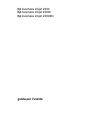 3
3
-
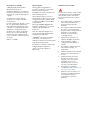 4
4
-
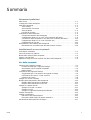 5
5
-
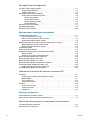 6
6
-
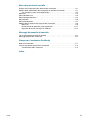 7
7
-
 8
8
-
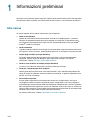 9
9
-
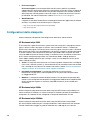 10
10
-
 11
11
-
 12
12
-
 13
13
-
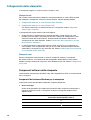 14
14
-
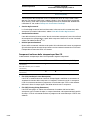 15
15
-
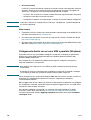 16
16
-
 17
17
-
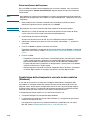 18
18
-
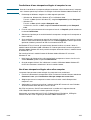 19
19
-
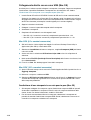 20
20
-
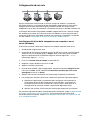 21
21
-
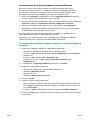 22
22
-
 23
23
-
 24
24
-
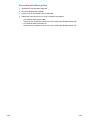 25
25
-
 26
26
-
 27
27
-
 28
28
-
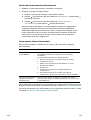 29
29
-
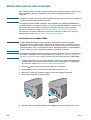 30
30
-
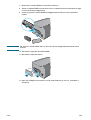 31
31
-
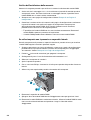 32
32
-
 33
33
-
 34
34
-
 35
35
-
 36
36
-
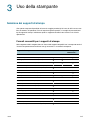 37
37
-
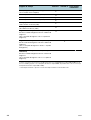 38
38
-
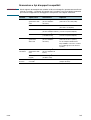 39
39
-
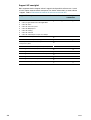 40
40
-
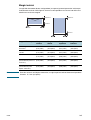 41
41
-
 42
42
-
 43
43
-
 44
44
-
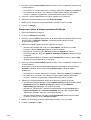 45
45
-
 46
46
-
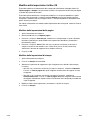 47
47
-
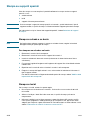 48
48
-
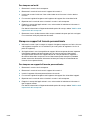 49
49
-
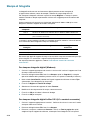 50
50
-
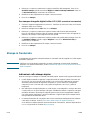 51
51
-
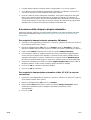 52
52
-
 53
53
-
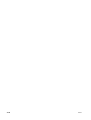 54
54
-
 55
55
-
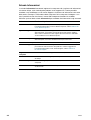 56
56
-
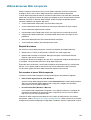 57
57
-
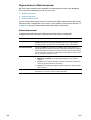 58
58
-
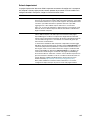 59
59
-
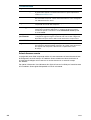 60
60
-
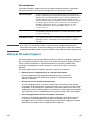 61
61
-
 62
62
-
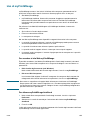 63
63
-
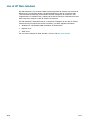 64
64
-
 65
65
-
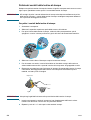 66
66
-
 67
67
-
 68
68
-
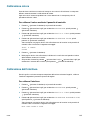 69
69
-
 70
70
-
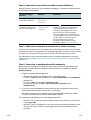 71
71
-
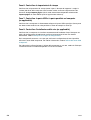 72
72
-
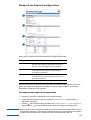 73
73
-
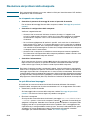 74
74
-
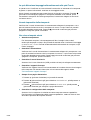 75
75
-
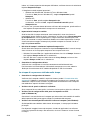 76
76
-
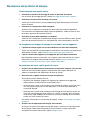 77
77
-
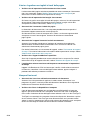 78
78
-
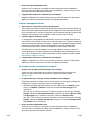 79
79
-
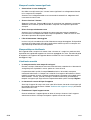 80
80
-
 81
81
-
 82
82
-
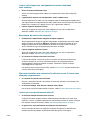 83
83
-
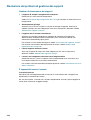 84
84
-
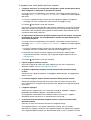 85
85
-
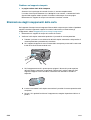 86
86
-
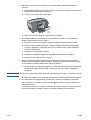 87
87
-
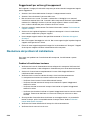 88
88
-
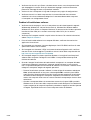 89
89
-
 90
90
-
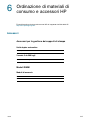 91
91
-
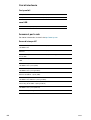 92
92
-
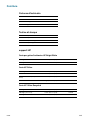 93
93
-
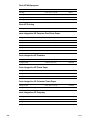 94
94
-
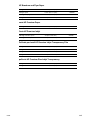 95
95
-
 96
96
-
 97
97
-
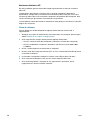 98
98
-
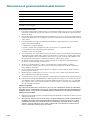 99
99
-
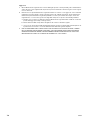 100
100
-
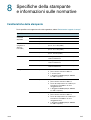 101
101
-
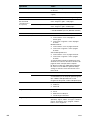 102
102
-
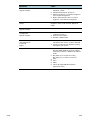 103
103
-
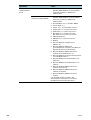 104
104
-
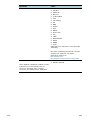 105
105
-
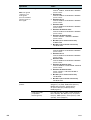 106
106
-
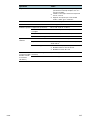 107
107
-
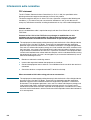 108
108
-
 109
109
-
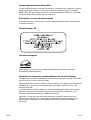 110
110
-
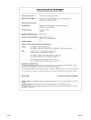 111
111
-
 112
112
-
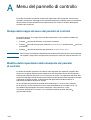 113
113
-
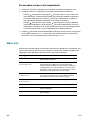 114
114
-
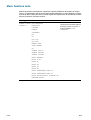 115
115
-
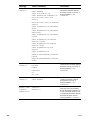 116
116
-
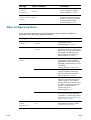 117
117
-
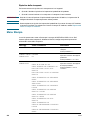 118
118
-
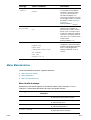 119
119
-
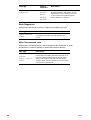 120
120
-
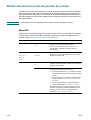 121
121
-
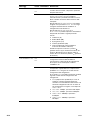 122
122
-
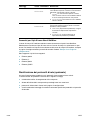 123
123
-
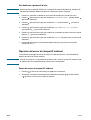 124
124
-
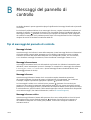 125
125
-
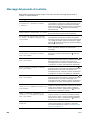 126
126
-
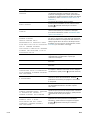 127
127
-
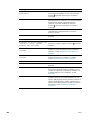 128
128
-
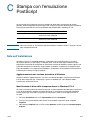 129
129
-
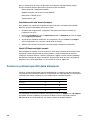 130
130
-
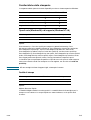 131
131
-
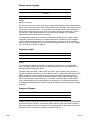 132
132
-
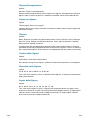 133
133
-
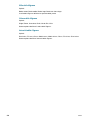 134
134
-
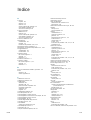 135
135
-
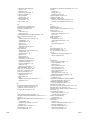 136
136
-
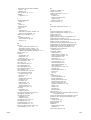 137
137
-
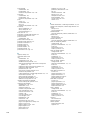 138
138
-
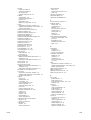 139
139
-
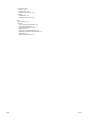 140
140
-
 141
141
-
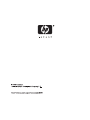 142
142
HP Business Inkjet 2300 Printer series Manuale del proprietario
- Tipo
- Manuale del proprietario
Documenti correlati
-
HP Deskjet 5650 Printer series Guida utente
-
HP Business Inkjet 2230/2280 Printer series Manuale del proprietario
-
HP Jetdirect 620n Fast Ethernet Print Server Guida d'installazione
-
HP Color Inkjet cp1700 Printer series Manuale del proprietario
-
HP Deskjet 9800 Printer series Manuale del proprietario
-
HP LaserJet 9050 Printer series Guida utente
-
HP Business Inkjet 1200 Printer series Manuale del proprietario
-
HP Deskjet 1280 Printer series Manuale utente
-
HP DeskJet Ink Advantage 2300 All-in-One Printer series Manuale del proprietario
-
HP DeskJet 2300 All-in-One Printer series Manuale del proprietario